内容の説明、変更の詳細、および寸法の表示または非表示の情報を提供します。
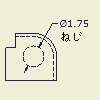 |
寸法表記にテキストを追加したり、寸法表記のテキストを編集して、寸法をより詳細にすることができます。寸法値を非表示にし、代わりに説明を表示することもできます。 直径寸法、角度寸法、または長さ寸法の任意の場所をダブルクリックして寸法を編集します。 |
寸法に文字を追加する
- 図面シートで寸法を右クリックし、メニューから[文字]を選択します。
- [文字書式]ダイアログ ボックスで、テキスト ボックスに文字を入力します。ダイアログ ボックスのオプションを使用すれば、記号や名前の付いたパラメータを追加したり、文字書式を変更したりできます。
注: ダイアログ ボックスで文字書式を変更すると、この文字の文字サブスタイルだけがオーバーライドされます。寸法値の文字の既定の文字書式を変更するには
- 寸法スタイルで使用される文字スタイルを変更します。
- 別の文字スタイルを使用するには、寸法スタイルを変更します。
- 別の寸法スタイルを使用するには、アクティブな規格のオブジェクトの既定スタイルを変更します。
ヒント: テキストのみを編集し、関連付けられているスタイルまたはフォントを編集しないようにするには、寸法を右クリックして[編集]を選択し、[寸法編集]ダイアログ ボックスを開きます。内容、配置、および行の位置を変更できます。必要に応じて、鉛筆をクリックして、さらに高度な編集コマンドにアクセスするための[文字書式]ダイアログ ボックスを開くことができます。
寸法テキストを編集する
- 図面シート上の寸法を右クリックし、[編集]を選択します。
- [寸法編集]ダイアログ ボックスで、テキスト ボックス内をクリックします。不要なテキストを削除し、新しいテキストを入力します。
- [寸法編集]ダイアログ ボックスで、寸法文字を編集します。必要に応じて、注記にスタックした文字を追加します。詳細については、「図面で文字をスタックするには」を参照してください。正しいスタック シーケンスを入力して選択し、右クリックして[スタック]を選択します。自動スタックが有効な場合、有効なスタックのトリガと、その後に中立文字がある分数の数字は、入力時に自動的にスタックされます。
- 必要に応じて、行の配置または行の位置を変更します。
- [OK]をクリックして、ダイアログ ボックスを閉じ、新しいテキストとともに再表示します。
寸法値を非表示にしてテキストのみを表示する
- 図面シートで寸法を右クリックし、メニューから[編集]を選択します。[寸法編集]ダイアログ ボックスでは、<< >> によって寸法値が表示されます。
- [寸法値を非表示]チェック ボックスをオンにします。
- 表示する寸法文字列を入力します。
- [OK]をクリックしてダイアログ ボックスを閉じます。寸法値が入力したテキストに置換されます。
注: テキストを右クリックして[編集]を選択すると、寸法値を再表示できます。[寸法編集]ダイアログ ボックスで、[寸法値を非表示]チェック ボックスをオフにします。